Как правильно самому поменять термопасту на ноутбуке? Как поменять термопасту правильно
как наносить термопасту на процессор если компьютер перегревается
Портал smartronix.ru приветствует всех, кто решил заменить термопасту на процессоре компьютера самостоятельно! Многие наши посетители сталкиваются с перегревом процессора. При этом, совсем малая часть пользователей компьютера знает, как менять и наносить термопасту. На самом деле, если речь идет об обычном настольном компьютере (системном блоке), то замена термопасты не представляет сложности.
Мы уже дали множество советов по выключению компьютера в статьях «Почему компьютер сам выключается», «Отключение компьютера» и «Компьютер зависает«. Все эти публикации по-своему полезны. В них мы ответили уже на достаточно много комментариев, по различным частным ситуациям. Объединяет их одна проблема, — у многих наших посетителей компьютер перегревается из-за плохого охлаждения процессора. Это весьма распространенная причина, поэтому мы решили подробно рассказать, как от нее избавиться. Но сначала, давайте выясним, почему перегревается компьютер и как правильно наносить термопасту.
Почему компьютер перегревается
Что делать если компьютер перегревается? Нужно выяснить причину перегрева. Вот самые распространенные причины:
- Перегрев процессора из-за недостаточного охлаждения.
- Перегрев чипсета материнской платы.
- Компьютер может перегреваться из-за недостаточной циркуляции воздуха в системном блоке.
В рамках данной статьи, мы расскажем о проблемах с процессором. Чтобы выяснить его температуру, можно зайти в БИОС и найти нужную вкладку, в которой показывается текущая температура. В зависимости от поколения процессора, его нормальная температура может варьироваться. Но если температура процессора выше 50 градусов, и компьютер перегревается и выключается, стоит задуматься о замене термопасты. Замена термопасты на процессоре не займет много времени.
Чем заменить термопасту
Сначала давайте разберемся, чем заменить термопасту, которая уже отработала свое и теперь не является хорошим проводником тепла между процессором и радиатором. Существует масса производителей термопаст для процессоров. Наиболее популярны следующие марки: КПТ 8, Алсил, Arctic и MX. Собственно на КПТ советуем и остановиться. Важно помнить, что любая термопаста со временем высыхает. Как часто менять термопасту? Мы советуем менять термопасту не реже, чем раз в полгода, хотя современные процессоры выделяют уже не так много тепла, и период замены можно увеличить.
Термопаста является проводником тепла, поэтому наносить ее нужно с умом. Давайте вместе пройдем все этапы нанесения термопасты от вскрытия системного блока до самого нанесения. Будем считать, что разобрались, чем заменить термопасту, перейдем к подготовке к нанесению.
Перед нанесением термопасты
Прежде, чем менять термопасту, нужно добраться до самого процессора. В обычном компьютере последовательность действий перед заменой термопасты на процессоре такая:
- Выключаете компьютер, обесточиваете блок питания.
- Снимаете крышку с корпуса.
- Чтобы снять радиатор с кулером, возможно придется открутить материнскую плату и отсоединить все кабели. Некоторые модели кулеров, например штатные от Intel, позволяют добраться до процессора без снятия материнской платы.
- После снятия радиатора, процессор можно вынуть, так удобнее намазать термопасту.
С ноутбуками и прочими портативными гаджетами дела обстоят хуже. Добраться до процессора иногда может быть достаточно трудно.
Как наносить термопасту на процессор
Наносить термопасту на процессор просто. Достаточно стереть старый слой термопасты. Процессор должен быть совершенно чистым, а все следы прежней термопасты должны быть убраны. После того, как Вы очистите CPU, можно делать нанесение термопасты на процессор. Именно небольшого количества более чем достаточно, — нанести нужно тонкий слой, поскольку, как мы уже писали выше, термопаста нужна для передачи тепла от источника к радиатору. На картинке показано примерное количество пасты.

После этого, Вам остается только равномерно размазать термопасту по поверхности. Нанесение термопасты лучше производить каким-нибудь удобным плоским пластиковым предметом. Если решите использовать для этого дела палец, то потом его придется мыть . Если переборщили и нанесли слишком много, лучше убрать излишки, они будут только мешать теплообмену.

Вот как должен выглядеть процессор с новой нанесенной термопастой:

Как видите, паста нанесена равномерно и тонким слоем. На этом все, теперь Вы знаете, как поменять термопасту. Не забудьте плотно установить радиатор обратно и подсоединить кулер. Заходите на smartronix.ru почаще!
Это интересно!
- как подключить телевизор к ноутбуку
- как удалить вирус с флешки
- как подключить к компьютеру роутер
- калькулятор мощности блока питания компьютера
- как убрать internet com
- настройка маршрутизатора
- разъемы компьютера
- включить wifi на ноутбуке
smartronix.ru
Как менять термопасту.
Для стабильной работы компьютера, важно, чтоб температура процессора не превышала допустимые значения. Если процессор перегревается, то компьютер зависает, самопроизвольно перезагружается, выключается, короче говоря процессор работает на пределе своих возможностей. Что еще хуже, при такой работе ЦП вообще может перегреться и сгореть. Чтоб такого не случилось, нужно время от времени следить за температурой процессора.
Как проверить температуру процессора.
Самый простой способ проверить температуру ЦП - это зайти в BIOS, и там в вкладке Hardware Monitor значение CPU Temperature указывает температуру ЦП. Также можно проверять температуру с помощью очень простой утилиты HWMonitor. Более сложной по своим функциональным возможностям является программа AIDA. Эта программа может много чего рассказать о Вашем компьютере. Но нас прежде всего интересует температура процессора, для этого нужно нажать Компьютер, Датчики, и в отрывшемся окне будут видны значения температур и прочее.
Использование программ, о которых говорилось выше имеет ряд преимуществ по сравнению с определению температуры в BIOS, так, как можно определять температуру при работающем компьютере, з запущенными программами, и иметь более правдивую картину.
Если рабочая температура ЦП выше 60°C-65°C, то стоит задуматься о проведении мер по восстановлению нормальных параметров.
Перед тем, как менять термопасту, нужно разобраться, что влияет на температуру процессора. Температура внутри компьютера напрямую зависит от температуры окружающей среды, и если в помещении жарко, то само собой и ЦП будет греется. Нужно стараться поддерживать нормальную температуру окружающей среды с помощью вентиляторов и кондиционеров. Вторым фактором является плохая вентиляция внутри компьютера. Стенка компьютера, на которой расположен кулер не должна располагаться вплотную к стене, чтоб воздух мог свободно циркулировать.
Очень важно следить за состоянием компьютера внутри, и чистить ого от пыли регулярно (как почистить компьютер от пыли).
Как менять термопасту.
Если же после приведенных выше мер температура все же выше 60°C-65°C, то стоит задуматься о замене термопасты. Если температура в норме, то забудьте о том, чтоб менять термопасту, хоть ее и рекомендуется менять раз пол года, год, но зачем же туда лезть, если все работает нормально.
Термопаста нужна для лучшего теплообмена процессора с радиатором охлаждения. Если термопаста старая, она теряет свои свойства, и теплопередача от ЦП к радиатору снижается.
В компьютерных магазинах продают термопасту как в тюбиках, так и в шприцах. В принципе можно взять шприц, так как тюбик, это слишком много для одного компьютера, а срок его пригодности не вечен. Главное выбрать качественную термопасту. Нормальная термопаста может понизить рабочую температуру процессора приблизительно на 10°C.
Для того, чтоб поменять термопасту, нужно отсоединить все провода от системного блока и положить его так, чтоб было удобно работать, например на стол. Далее нужно открутить шурупы на боковой крышке системника. Когда крышка снята, Вы увидите радиатор ЦП, который нужно будет снять.
Откручиваем болтики декоративной крышки кулера. Далее нужно снять вентилятор, он крепится четырьмя болтиками к радиатору.
Когда вентилятор откручен, его можно снять и отложить в сторону. В принципе отсоединять провода вентилятора не обязательно, если он не мешает. Если же мешает, то отсоедините его.
Теперь нужно снять радиатор. В данном примере радиатор крепится защелкой с двух сторон. Конструкции радиаторов могут быть разными, но тут главное внимательно изучить принцип крепления радиатора, и не прилагать слишком больших усилий при его съеме, чтоб не повредить процессор.
Ну вот мы и добрались до самого процессора. На нем мы видим остатки старой термопасты, которую нужно убрать с помощью салфеток, или туалетной бумаги. Вытирать старую термопасту н нужно очень аккуратно, чтоб не повредить ЦП. Если убирать старую термопасту неудобно, то в принципе можно снять процессор, подтянув рычажок возле него, но если все нормально, то лучше этого не делать.
Дальше нужно почистить от остатков термопасты и сам радиатор, тут уже можно не боятся что не будь повредить.
Теперь нужно нанести термопасту на процессор тоненьким, ровным слоем, начиная от центра и размазывая ее к краям. Если термопаста густая, то ее можно размазать с помощь пластиковой карточки, как размазывают шпаклевку на стене. На радиатор наносить термопасту не нужно.
После этого аккуратно устанавливаем радиатор на свое место, и помните, что не нужно прилагать чрезмерные усилия. Далее устанавливаем все также как при разборке, только в обратном порядке.
Теперь можно подключить компьютер, и проверить температуру ЦП.
Стоит заметить, что по тому же принципу можно менять термопасту и на процессоре видеокарты. Различие может быть лишь в способе крепления кулера, ну и для того, чтоб заменить термопасту на видеокарте, ее нужно будет снять, что тоже не сложно.
Как видите менять термопасту не так уж и сложно, как может показаться на первый взгляд.
Следующие материалы:
Предыдущие материалы:
www.100voprosov.net
Как правильно нанести термопасту и как часто нужно её менять
Сегодня мы опубликовали материал, посвященный вопросам допустимой температуры аппаратных частей компьютера - процессора видеокарты и тд. Если они будут перегреваться больше допустимого значения, начнутся проблемы в работе ПК.
Если говорить о центральном процессоре, то причиной его перегревания может быть довольно банальна: истек срок службы термопасты. Это специальная паста, которая наноситься на место крепления радиатора к процессору, и обеспечивает более высокий показатель теплоотдачи. Благодаря этому, встроенная система охлаждения работает более качественно, и температура процессора держится в пределах нормы.
Чтобы полностью раскрыть эту тему, мы предлагаем вам ознакомиться с этим руководством. Сейчас мы поменяем термопасту на моем старом ноутбуке - вы пройдете со мной весь этом процесс, прочитав инструкцию. А в конце сможете еще посмотреть видеоурок.
Оглавление:
- Что нам понадобится
- Разбираем корпус ноутбука
- Как правильно нанести термопасту
- Видео урок: замена термопасты
- Наши рекомендации
- Заключение
- Стоит почитать
Что нам понадобится
Итак, в любом случае нам нужен компьютер, с которым мы будет проводить все манипуляции. Принципиальная разница между ноутбуком и стационарном компьютером, только в методе разбора и доступа к процессору.
Проверьте, какими болтами крепиться крышка корпуса - вам нужно приготовить соответствующий ключ или отвертку.
Купите в магазине компьютерных комплектующих, тюбик с термопастой.
Мой комплект выглядит вот так:

Разбираем корпус ноутбука
Переворачиваем компьютер задней стенкой к себе, и начинаем разбирать корпус.
Отсоединяем батарейку. Для этого отодвиньте вбок крепежную защелку.

После этого аккуратно вынимаем батарейку из пазов.

Отложите ее, в конце нужно будет подключить обратно.
Отсоединяем заднюю крышку. Нам нужно добраться до материнской платы. Нет необходимости полностью снимать корпус - достаточно отсоединить основную крышку. Для этого мы откручиваем болты крепления - на картинке они отмечены цифрами

После этого аккуратно снимаем крышку.

Отсоединяем кулер. Это последний подготовительный этап. Мы должны открутить 3 болта крепления кулера. На картинке они помечены цифрами.

После этого аккуратно вынимаем кулер из пазов, не забывая отсоединить кабель питания от материнской платы.

Отлично, мы получили доступ к системе охлаждения ноутбука. Теперь можно переходить к замене термопасты.
Как правильно нанести термопасту
Первым делом нам нужно отсоединить радиатор охлаждения. В моем ноутбуке он крепиться с помощью 6-и болтов.

После этого аккуратно отсоединяем его. Возможно понадобиться небольшое усилие - из-за остатков старой термопасты, радиатор может немного приклеиться. Вам нужно аккуратно демонтировать его.

Теперь нам нужно удалить остатки старой пасты с радиатора и крышки процессора. Для этого можно использовать одноразовые тампоны, или же острие отвертки (если паста полностью высохла). Будьте предельно аккуратны - не повредите процессор.

Теперь нам нужно нанести новую термопасту. Нет принципиальной разницы, сделаете вы это на радиаторе, или непосредственно на крышку процессора - при установке радиатора, эти блоки соприкоснуться, и паста будет играть роль проводника.

После этого аккуратно поместите радиатор на место, плотно прижав его к процессору. Затем необходимо собрать ноутбук в обратном порядке.
Видео урок: замена термопасты
Мы подготовили видео к руководству.
Наши рекомендации
В процессе работы будьте предельно аккуратны - не повредите материнскую плату.
Чтобы было проще собрать ноутбук после всех манипуляций, помечайте, какие болты использовались для крепления крышки, вентилятора и тд. Достаточно взять лист бумаги, расчертить на нем несколько областей, подписать их, и класть болты кучками в свой блок.
Заключение
После того, как вы заменили термопасту, температура процессора должна быть в пределах нормально значения. Для ее измерения вы можете использовать программу HWmonitor. Если и дальше наблюдается перегрев, вам необходимо почистить компьютер от пыли.
Стоит почитать
techprofi.com
Как поменять термопасту на процессоре?
Перегревание компьютера – серьезная опасность, которая может привести к повреждению важных деталей. Именно поэтому нужно регулярно проводить чистку и знать, как поменять пасту на процессоре. У этого процесса есть некоторые нюансы, которые важно учитывать, чтобы получить желаемый эффект и не навредить работе компьютера. Важно заметить, что если криво нанесена паста, то любой кулер будет работать неправильно.
Как поменять термопасту на процессоре?
Перед тем как приступить к работе, учтите некоторые важные нюансы. Во-первых, слой должен быть нанесен по всех поверхности, где происходит соприкосновение радиатора и процессора. Во-вторых, слой должен быть максимально тонким. В-третьих, слой должен быть цельным, без каких-либо пятен.
Прежде чем разобраться, как поменять термопасту, необходимо подготовиться, взяв всего два предмета – тюбик с термопастой и пластиковую карточку или же любой другой подобный тонкий предмет. После этого происходит разборка компьютера, чтобы добраться до кулера и соответственно до нужной платы.
Как правильно поменять термопасту на процессоре:
- Для начала необходимо провести чистку и убрать остатки имеющей пасты. Для этого можно воспользоваться влажной салфеткой для оргтехники или мокрой тряпочкой.
- Возьмите тюбик и выдавите прямую линию, двигаясь от края к краю. Не нужно стараться сделать слишком тонкую линию и не стоит расширять ее. Все эти манипуляции не позволят достичь хорошего результата.
- Теперь пришло время взять карточку и плотно приложить ее край к поверхности процессора так, чтобы она примерно находилась под прямым углом.
- Медленно продвигаясь к противоположному краю, не меняя нажима карточки, распределите пасту.
Сразу должно получиться идеально, но если рука все-таки дернулась, и вышло кривовато, то удалите пасту и повторите все сначала. Чтобы слой вышел более равномерный и тонкий, рекомендуется пройтись по поверхности чипа еще несколько раз. Говоря о том, как поменять термопасту на компьютере, стоит сказать о важной детали – обязательно удаляйте пасту, которая оказалась вне поверхности процессора. Для этого можно использовать обычную вату или неплотную салфетку. Работайте аккуратно, чтобы не запачкать другие детали компьютера, что может привести к возникновению различных проблем.
Напоследок разберемся, как часто нужно проводить замену. Если во время работы компьютера температурный режим не доходит до критического значения, но проводить замену нужно раз в полгода-год. Когда во время работы температура часто доходит до 70 градусов, процесс рекомендуется повторять раз в пару месяцев.
kak-bog.ru
Как правильно самому поменять термопасту на ноутбуке? |
Несколько недель назад у меня возникла проблема с Flash Player, мой ноутбук отключился из-за перегрева, потому что процессор работал на максимуме. Я заметил тенденцию связанную с Flash, я вернулся в систему и открыл игру в facebook, специально для пользователей Firefox. Затем я вошел в Google, нашел пару подобных случаев и прочитал несколько статей, связанных с проблемой, потом я пробовал другие браузеры, такие как Chrome, и в итоге, остался с той же проблемой.
По теме: Как правильно наносить термопасту на процессор, я очень подробно описал в этой статье!
Хотя это не отвечает на вопрос, почему Flash Player вызывает перегрев, но это помогло снизить температуру ноутбука на 10-15 градусов, до комфортного уровня 45-50 C. Вот что я сделал, я открыл свой ноутбук и очистил воздухозаборник, вентилятор и радиатор, а затем нанес термопасту на ЦПУ и ГПУ.
В этой статье я покажу вам, как поменять термопасту на ноутбуке и очищать вентилятор. Хотя применение термопасты — очень простой процесс, это должно быть сделано правильно, иначе вы не получите оптимального охлаждающего эффекта, который вам нужен.
Шаг 1. Что вам понадобиться.

1) Приобретение правильной термопасты. В компьютерных магазинах существует очень много видов, которые стоят меньше 10 долларов США, но важно, чтобы вы приобрели наиболее эффективную термопасту. Основное содержание термопасты – это оксид цинка и силикон. Поэтому она стоит менее 10 долларов США. Более дорогие термопасты содержат лучшие теплопроводники, такие как серебро или керамика. Хотя основных компонентов вполне достаточно, чтобы выполнять свою функцию.
2) Чистящие материалы, такие как ватные палочки, смоченные в изопропиловом спирте. 70% раствора достаточно, но чем выше процент, тем лучше.
3) Другие важные материалы, такие как крестовая/плоская отвертка для открытия ноутбука. Также вам очень пригодятся антистатические очищающие салфетки.
4) Пластиковая карточка для распределения термопасты.
Шаг 2. Отвинтите заднюю крышку ноутбука.

Очень важно, чтобы вы умели это правильно делать.
Шаг 3. Извлеките вентилятор процессора и радиатор.

Шаг 4. Смочите свою ватную палочку в изопропиловом спирте.

После этого можете спокойно очистить вентилятор процессора. Просто вставляйте влажную ватную палочку между лопастями вентилятора, чтобы удалить пыль. Продолжайте, пока полностью не уберете пыль.
Шаг 5. Также вам нужно убрать старую термопасту, которая была нанесена на ваш ЦПУ.


Слегка протрите влажной ватной палочкой ту область, которую необходимо очистить.
Шаг 6. После завершения очистки, нужно нанести термопасту на ЦПУ и ГПУ.

Выдавите очень маленькую капельку термальной пасты, которая не должна быть больше чем зернышко риса, на поверхность центрального процессора и графического процессора.
Шаг 7. Распределите ее с помощью любой пластиковой карты или пальцем, но убедитесь, что перед нанесением, вы надели латексную перчатку.

Шаг 8. Убедитесь, что вы равномерно распределили термопасту, так же обратите внимание, чтобы не было пробелов в нанесенной термопасте.

Шаг 9. Установите обратно радиатор и вентилятор.

Не забудьте все вернуть на место.
Шаг 10. Проверьте свой ноутбук.
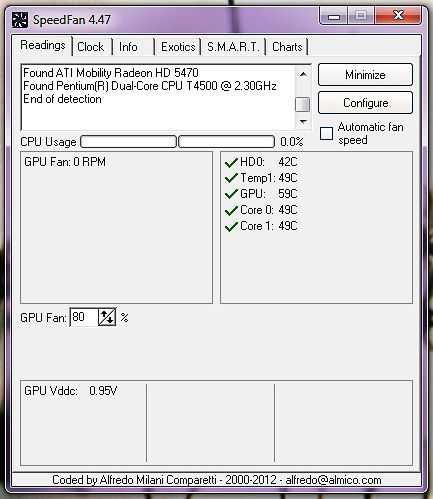
Перезагрузите ноутбук и откройте программу, которая контролирует напряжение, скорость вентилятора и температуру в компьютерах с помощью микроконтроллеров, например — SpeedFan.
Эти действия помогли снизить температуру моего ноутбука на 10-15 градусов, до комфортного уровня 45-50 C.
allerror.ru
Как правильно поменять термопасту на ноутбуке.
Замена термопасты на ноутбуке обычно производится при полной чистке устройства. Это серьезная операция, требующая от вас прежде всего аккуратности и строгого соблюдения последовательности действий и определенных правил. Неправильная замена как правило чревата потерей устройства и, огромными затратами на его последующее восстановление.
Мы не будем сейчас описывать как разобрать ноутбук. Для каждой модели последовательность и правила разборки индивидуальны и рассматриваются нами под тегом РАЗБИРАЕМ. Коллекция моделей постоянно пополняется и, если вы не нашли подходящей вам модели присмотритесь, может быть в разделе есть уже схожие по конструкции. Также мы не возьмем на себя смелость решать: «-А надо ли это делать?» Решение за вами. Мы лишь попробуем рассказать вам на какие особенности неправильной работы вашего ноутбука надо обратить внимание, чтобы понять, чистить ноутбук, или нет.
Система охлаждения ноутбука обычно выглядит вот так:

Система охлаждения ноутбука. Вид со снятым кулером
А это кулер и радиатор системы охлаждения ноутбука установленные на плату:

Кулер и радиатор системы охлаждения
Ну и процессор собственной персоной. Именно для охлаждения этого элемента задумана такая сложная система.

Процессор, требующий отвода тепла
На снимке почти не видно, но сердце процессора — кристалл, как правило ничем не защищен и может быть легко расколот в процессе очистки и замены термопасты. Серое вещество, нанесенное на процессор — термопаста. И она со временем приходит в негодность. Под действием высоких температур и пыли, превращаясь в плотную смолу, термопаста перестает отводить от кристалла тепло. Старую термопасту необходимо с кристалла удалить. Проще всего это сделать сначала салфеткой. Ни в коем случае не применять для очистки твердых предметов! Можно одним неловким движением или расколоть кристалл, или отколоть от него кусок и в итоге выкинуть испорченый процессор. Окончательную чистку можно произвести ватной палочкой, смоченной в спирте. Вокруг кристалла на плате находятся мелкие коммутирующие элементы. Их удаление с платы также опасно! Будьте внимательны.

Очищеный от термопасты процессор
Крепление системы охлаждения к охлаждаемым элементам производится с помощью винтов с пружинами. Винт прочно крепит охлаждающий башмак с трубкой к подошве, находящейся как правило на обратной стороне платы. А пружины дают мягкость крепления, прижимают башмак к кристаллу и не дают кристаллу расколоться. Крепление получается мягкое, но сильное. Винты на башмаках системы охлаждения пронумерованы сквозной нумерацией и показывают порядок затяжки винтов.

Нумерация винтов крепления
Разбирать систему охлаждения для обслуживания надо откручивая винты в обратном нумерации порядке, т.е. от большего номера к меньшему, а вот собирать по порядку, указанному на системе.

Процессор с нанесенной термопастой
Термопасту на требующие охлаждения микросхемы следует наностить выдавливая каплю из тюбика на центр детали. Не следует размазывать её как масло по хлебу. Идеально ровным слоем размазать не удастся, и как следствие при прижатии системы охлаждения к охлаждаемой детали возможно образование воздушных пузырей. А это уже серьезный изъян в охлаждении устройства. Охлаждающий башмак должен всей поверхностью через ровный слой термопасты прилегать к детали. Капля же, нанесенная на центр охлаждаемого кристалла, будет выдавлена башмаком, равномерно заполнит всю поверхность соприкосновения и обеспечит идеальный тепловой контакт.

Термопрокладка годная
Отдельная тема — термопрокладки. Термопрокладки нельзя заменить термопастой. И дело здесь даже не в том, что у них разная теплопроводность. У них разная толщина. Если термопаста ложится слоем в микроны, то термопрокладка имеет вполне себе реальную толщину в пару миллиметров. Вывод таков: там, где должна быть термопаста — кладем термопасту, где термопрокладка — термопрокладку.

Термопрокладка высохшая
И последний вопрос. А зачем собственно термопрокладку менять? Менять ее надо если она перестала быть эластичной, высохла. Если же материал термопрокладки мягкий и податливый, можно обойтись и без замены. На этом пожалуй всё. Как видим замена термопасты дело не трудное, но требующее аккуратности и подготовки, а для здоровья вашего ноутбука еще и нужное. Удачной работы вам, читатели астралан.рф. И пусть у вас всё получается)
xn--80aaa7blogi.xn--p1ai
- Почему новый ноутбук медленно работает долго все грузит

- Эталонная модель osi

- Не удаляется файл с компьютера windows 10

- Как обновить флеш плеер в мозиле

- На телефоне отключается wifi

- Как убавить звук на ноутбуке с помощью клавиатуры acer
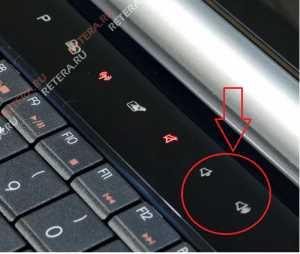
- Centos 7 postgresql install
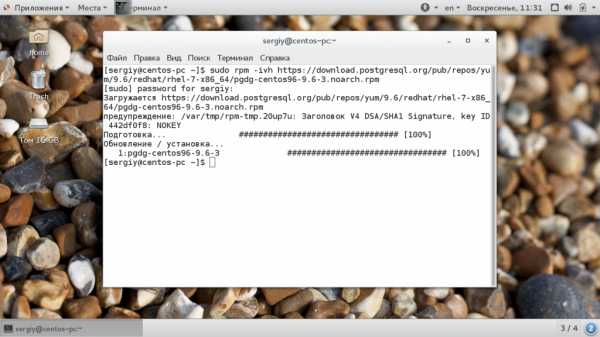
- Lmde установка

- Циклы в vba

- Команды для бат файлов

- Программирование в xml

